
メールゲートウェイ エンドユーザー様編オンラインヘルプ
転送
- 転送設定一覧画面
トップ画面にて転送タブか、⑭転送の「設定画面」ボタンをクリックすると転送設定一覧画面に遷移します。
- 転送設定画面
- 転送設定確認画面
- 転送設定完了画面
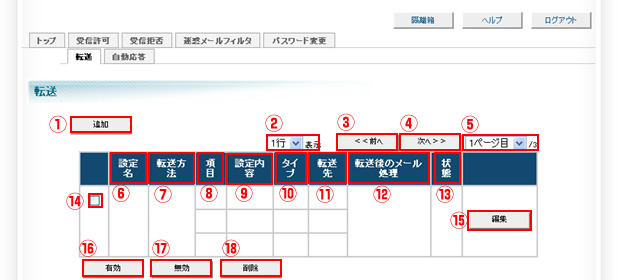
①追加ボタン
転送の設定を追加します。
②表示行数の設定
画面上に表示する項目に於ける最大行数を選択します。プルダウンで「1行」、「3行」、「5行」から選択します。
③<<前へボタン
②に基づいた表示行数よりも設定内容の登録数が多い場合、ページで表示が分けられます。
現在表示されているページから見て、一つ前のページを表示させます。
④次へボタン>>
現在表示されているページから見て一つ次のページを表示させます。
⑤ページ選択
プルダウンで選択したページを表示させます。
⑥設定名
設定に付けた名称を表示します。設定名は転送設定画面で設定することができます。
⑦転送方法
転送の方法を表示します。転送方法は転送設定画面で設定することができます。
⑧項目
設定の項目を表示します。項目は転送設定画面で設定することができます。
⑨設定内容
転送の設定内容を表示します。設定内容は転送設定画面で設定することができます。
⑩タイプ
転送のタイプを表示します。タイプは転送設定画面で設定することができます。
⑪転送先
転送先を表示します。転送先は転送設定画面で設定することができます。
⑫転送後のメール処理
転送後のメール処理を表示します。転送後のメール処理は転送設定画面で設定することができます。
⑬状態
転送設定の状態を表示します。
⑭一括選択
現在表示しているページ内の受信許可設定情報を複数選択します。⑬有効ボタン、⑭無効ボタン、⑮削除ボタンと
組み合わせて使用します。何も実行せずにページ遷移を行うと、すべてのチェックがクリアされます。
⑮編集ボタン
転送設定画面に遷移します。
⑯有効ボタン
転送設定の状態を有効にします。
⑰無効ボタン
転送設定の状態を無効にします。
⑱削除ボタン
転送設定を削除します。
転送設定一覧画面から、①追加ボタンか、⑮編集ボタンをクリックすると転送設定画面に遷移します。
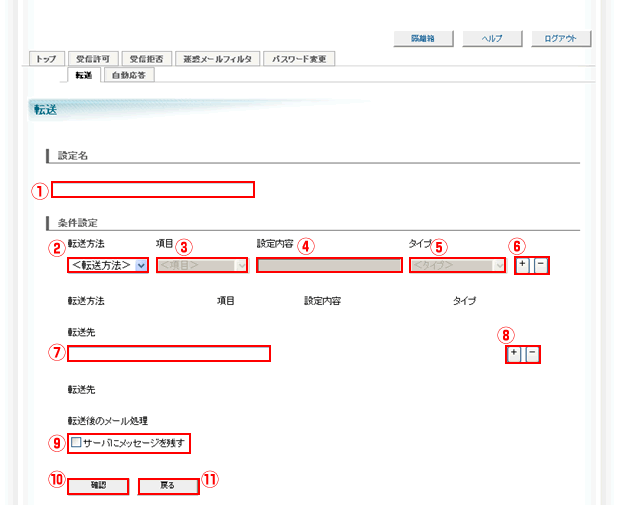
①設定名
ここで設定する項目の名称を付ける事ができます。
②転送方法
転送方法を設定することができます。プルダウンより「全転送」、「条件付転送」より選択します。
③項目
②転送方法にて、「条件付転送」を選択した場合のみ設定することができます。プルダウンより「From(送信者)」、「To(あて先)」、「Cc(カーボンコピー)、「To又はCc」、「Subject(件名)」より選択します。
④設定内容
②転送方法にて、「条件付転送」を選択した場合のみ設定することができます。設定内容を入力します。
⑤タイプ
②転送方法にて、「条件付転送」を選択した場合のみ設定することができます。プルダウンより、「Or(いづれかを含む)」、「And(すべてを含む)」より選択します。
⑥設定の追加・削除ボタン
「+」ボタンで、②転送方法~⑤タイプにて編集した項目を追加することができます。追加した項目は、②転送方法直下の、「転送方法」、「項目」、「設定内容」、「タイプ」に反映されます。反映された設定を削除したい場合は、「-」ボタンで設定を削除することができます。
⑦転送先
ここで指定したメールアドレスに対し、転送を行います。
⑧転送先の追加・削除ボタン
「+」ボタンで、指定した転送先を追加することができます。追加した項目は、⑦転送先直下の、「転送先」に反映されます。反映された転送先を削除したい場合は、「-」ボタンで転送先を削除することができます。
⑨転送後のメール処理
転送後のメール処理方法を設定します。
チェックボックスにチェックを入れる事により、指定された転送先に加え、お客様のメールサーバにメッセージを
受信させる事ができます。
チェックボックスにチェックを入れなかった場合、指定された転送先にのみメールを送信します。
⑩確認ボタン
転送設定確認画面へ遷移します。
⑪戻るボタン
転送設定画面へ戻ります。
転送設定一覧画面から、①追加ボタンか、⑨編集ボタンをクリックすると転送設定画面に遷移します。

①各種設定追加項目
追加する転送設定が表示されます。
②実行ボタン
転送設定が追加されます。
③戻るボタン
転送設定画面に戻ります。入力された内容は保存されません。
転送設定 確認画面の② 実行ボタン をクリックすると転送設定の追加が完了し転送設定追加完了画面に遷移します。
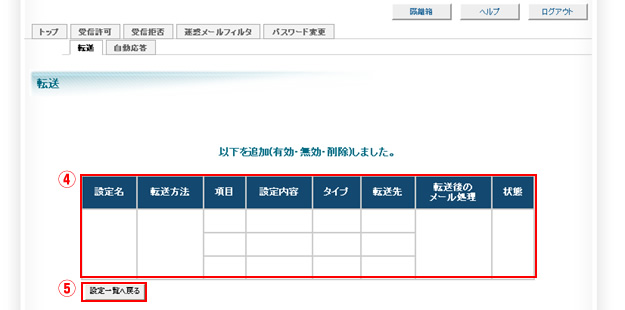
④転送設定追加項目
追加した設定項目が表示されます。
⑤設定一覧へ戻るボタン
転送設定一覧画面に戻ります。